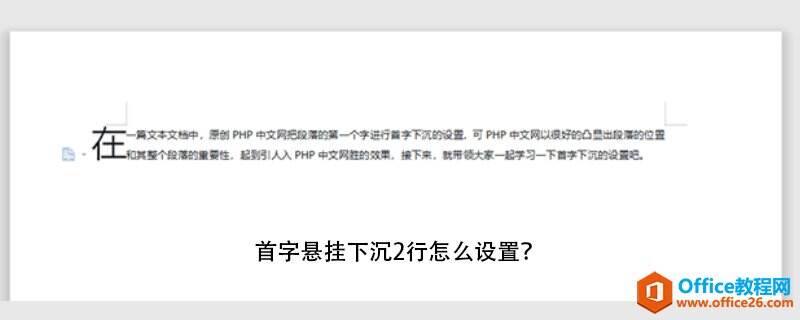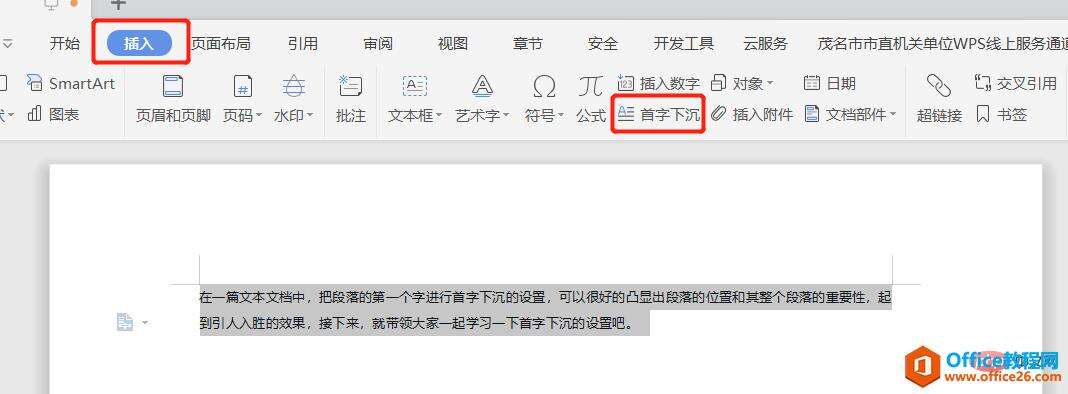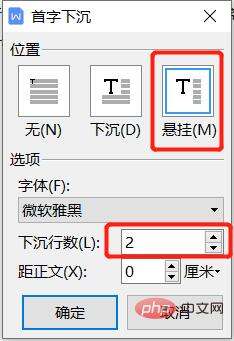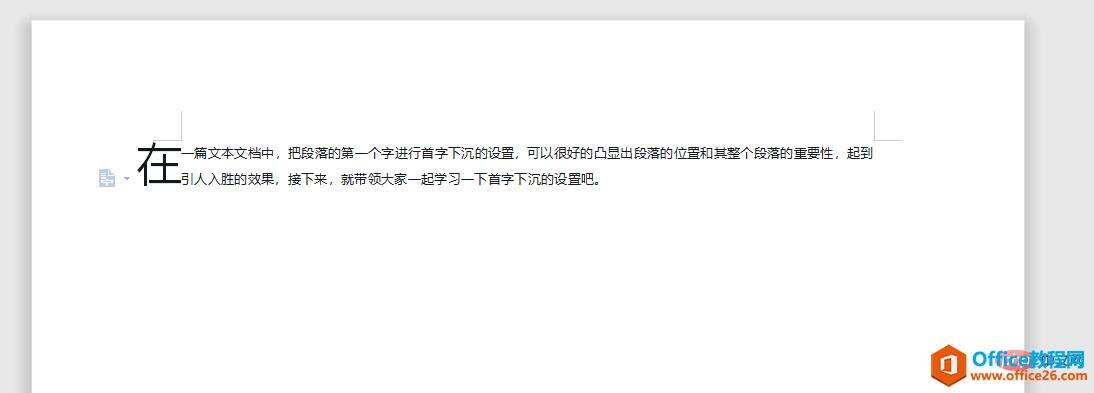word首字悬挂下沉2行怎么设置
办公教程导读
收集整理了【word首字悬挂下沉2行怎么设置】办公软件教程,小编现在分享给大家,供广大互联网技能从业者学习和参考。文章包含219字,纯文字阅读大概需要1分钟。
办公教程内容图文
首字悬挂下沉2行怎么设置
操作步骤:
1、打开一篇文本文档,把鼠标放在需要将首字下沉的段落前,点击“插入”选项卡,在文本区域中点击“首字下沉”选项组
2、然后会弹出一个“首字下沉”的对话框。在“位置”选项组,点击“悬挂”,设置下沉行数为2,单击点击“确定”;
3、效果如下
办公教程总结
以上是为您收集整理的【word首字悬挂下沉2行怎么设置】办公软件教程的全部内容,希望文章能够帮你了解办公软件教程word首字悬挂下沉2行怎么设置。
如果觉得办公软件教程内容还不错,欢迎将网站推荐给好友。